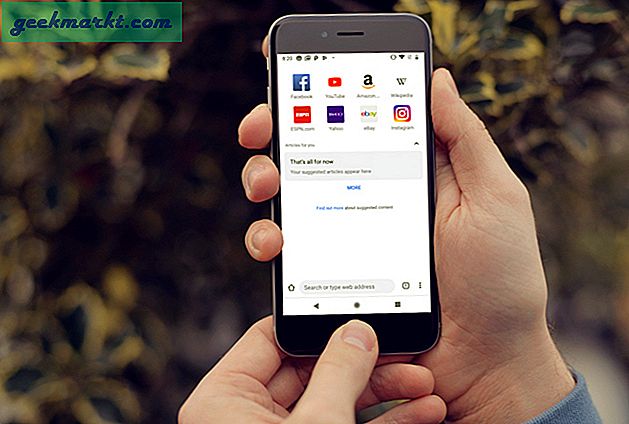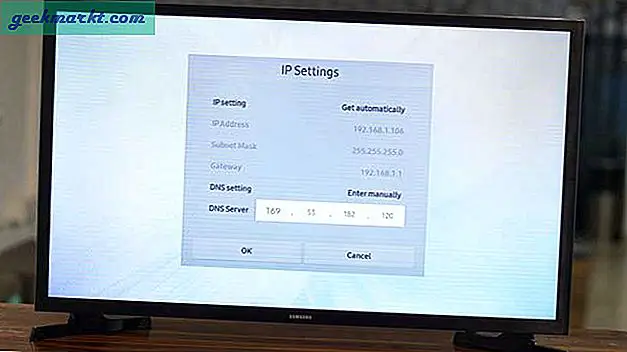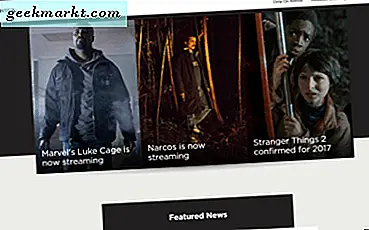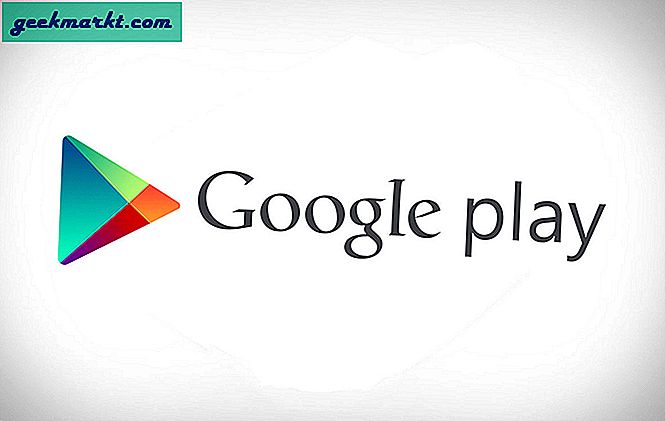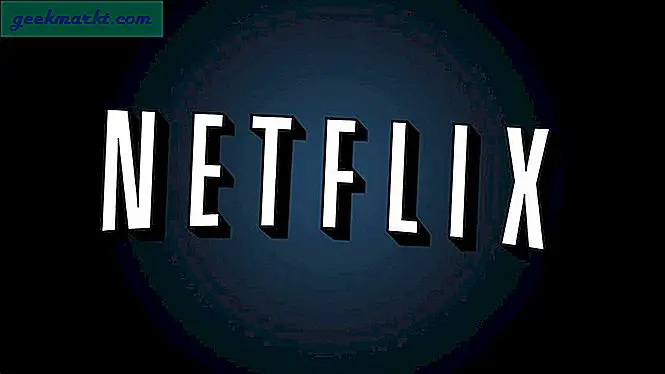Play Station 5 oder PS5 sorgten in der Spielewelt für Aufsehen. Bald nach der Veröffentlichung geriet es jedoch in Schwierigkeiten. Mehrere Benutzer haben gemeldet, dass ihr DualSense PS5-Controller unter dem gefürchteten Driftproblem leidet. Dies ähnelt dem Driftproblem, das auf dem DualSense 4-Controller aufgetreten ist. Wenn Sie auch eine Drift des PS5-Controllers feststellen, sind Sie wie in diesem Beitrag an der richtigen Stelle. Wir geben Ihnen einige Lösungen, mit denen Sie die Drift des PS5-Controllers beheben können. Lass uns gleich hineinspringen.
Was ist PS5 DualSense Controller Drift?
Bevor wir alle Methoden durchgehen, die Ihnen bei der Lösung des PS5-Controller-Drift-Problems helfen, lassen Sie uns zunächst verstehen, was Controller-Drift im Grunde ist. In einfachen Worten, Controller-Drift ist ein Phänomen, bei dem die Konsole Bewegungen oder Aktionen registriert, ohne dass der Spieler die Controller-Taste berührt.

Dies ist das gleiche Problem, unter dem der PS5 DualSense-Controller leidet, zumindest gemäß Berichten mehrerer Benutzer. Wenn sich beispielsweise Ihr Spieler oder Ihr Charakter im Spiel bewegt oder zielt, ohne dass Sie die Steuerelemente berühren, hat Ihr PS5-Controller leider ein Driftproblem.
Bevor Sie sich jedoch entschließen, weitere 70 US-Dollar für einen brandneuen Controller auszugeben, empfehlen wir Ihnen, zunächst die Liste der in diesem Beitrag bereitgestellten Lösungen durchzugehen.
Lösungen zur Behebung der Drift des PS5-Controllers
Nachdem wir verstanden haben, was ein Driftproblem auf dem PS5-Controller ist, werfen wir einen Blick auf die Lösungen zur Behebung des Problems.
1. Setzen Sie Ihren DualSense-Controller zurück
Beginnen wir mit einer der einfachsten Lösungen und lassen Sie uns durchgehen, wie Sie Ihren PS5-Controller zurücksetzen können. Beachten Sie, dass das Zurücksetzen nicht einfach das Ein- oder Ausschalten des Controllers bedeutet.
- Schalten Sie die PS5-Konsole aus.
- Auf der Rückseite des Controllers befindet sich eine kleine Reset-Taste in Form eines kleinen Lochs.
- Sie können einen Stift oder ein kleines spitzes Werkzeug verwenden, um ihn in das Loch zu schieben.
- Insbesondere müssen Sie den Stift möglicherweise etwa 3 bis 5 Sekunden lang im Loch halten, um einen Reset einzuleiten.
- Verbinden Sie nun den Controller mit einem USB-Kabel mit der PS5-Konsole und drücken Sie die PS-Taste.

2. Halten Sie Ihren PS5- und PS5-Controller auf dem neuesten Stand
Wie jeder andere Entwickler drängt auch Sony auf zeitnahe Updates für die PS5, um die Konsole und den Controller auf dem neuesten Stand zu halten. Die neueste Firmware-Version ist der 20.02-02.50.00 (zum Zeitpunkt des Schreibens dieses Artikels). Auf der Sony-Website können Sie nach den neuesten Informationen zur PS5-Systemaktualisierungssoftware suchen. Außerdem können Sie manuell nach dem Update suchen, indem Sie die unten aufgeführten Schritte ausführen.
- Gehen Sie zuerst zu Einstellungen> Netzwerk.
- Deaktivieren Sie die Mit dem Internet verbinden unter dem die Einstellungen Speisekarte
- Ändern Sie das Datum der PS5, indem Sie zu wechseln Einstellungen> System> Datum und Uhrzeit.
- Verbinden Sie den PS5 DualSense-Controller über USB mit der PS5-Konsole.
- Starten Sie die PS5 neu und aktualisieren Sie sie.
3. Reinigen Sie Ihren DualSense-Controller
Nicht nur Ihr Körper, sondern auch Maschinen müssen regelmäßig gereinigt werden. Wenn Sie stundenlang auf PS5 spielen und diese nicht reinigen, können sich im Controller Schweiß und Schmutz ansammeln. Frag mich nicht, aber sie kommen irgendwie in den Controller.

Der beste und sicherste Weg, um den PS5-Controller zu reinigen und das Driftproblem wahrscheinlich zu beseitigen, ist die Verwendung eines Wattestäbchens. Sie können es auch zusammen mit etwas Alkohol und Druckluft verwenden. Eines der wichtigsten Dinge, die Sie beachten sollten, ist das Ausschalten des DualSense-Controllers, bevor Sie ihn reinigen.
4. Setzen Sie Bluetooth zurück
Wenn das vollständige Zurücksetzen des PS5-Controllers das Driftproblem nicht behebt, können Sie auch versuchen, das Bluetooth zurückzusetzen. Obwohl dies der am wenigsten wahrscheinliche Grund für die Drift des PS5-Controllers sein könnte, ist es besser, jede Lösung durchzugehen. Versuchen Sie also, das Bluetooth ein- und auszuschalten, und prüfen Sie, ob das Driftproblem dadurch behoben wird.
- Gehe zu die Einstellungen Menü durch Drücken des Zahnradsymbols.
- Gehe rüber zu Zubehör> Allgemein.
- Es gibt eine Option zum Deaktivieren von Bluetooth innerhalb der Allgemeines Tab.
5. Senden Sie den PS5-Controller zur Reparatur zurück
Als letztes Mittel müssen Sie den Arzt aufsuchen, wenn keines der Hausmittel wirkt. Für das Problem mit der Drift des PS5-Controllers müssen Sie es zur Reparatur oder für einen möglichen Ersatz an Sony zurücksenden, wenn es unter die Garantie fällt. Der Rückgabevorgang ist ziemlich einfach und Sie müssen zur Seite "Fix and Replace" von PlayStation.com wechseln. Sie müssen alle Fragen befolgen, um das Problem zu diagnostizieren und Ihre Rückkehr zu starten. Wenn Sie PS5 bei einem Händler gekauft haben, müssen Sie sich zuerst an Ihren Händler wenden.
Zusammenfassung: Behebung des Driftproblems mit dem PS5-Controller
Das war's von meiner Seite in diesem Beitrag. Beachten Sie, dass wir versucht haben, fast alle möglichen Lösungen einzuschließen, die Sie befolgen können, und versuchen, das Driftproblem des PS5-Controllers zu beheben. Sie können auch versuchen, das Driftproblem dem technischen Support von Sony zu melden, sobald Sie darauf stoßen.
Lesen Sie auch: 19 Die besten Tipps und Tricks für PS5, die Sie unbedingt kennen sollten